
Configure alto-falantes externos para som estéreo ou surround na Configuração Áudio e MIDI do Mac
Você pode configurar alto-falantes externos conectados ao seu dispositivo de áudio para saída estéreo ou multicanal, como som surround.
Nota: antes de configurar os alto-falantes, conecte-os aos dispositivos de áudio. Certifique-se de que os dispositivos de áudio tenham os softwares necessários instalados e de que estejam conectados ao seu Mac e ligados.
Abrir Configuração de Áudio MIDI para mim
Configure alto-falantes estéreo
Normalmente, alto-falantes estéreo são configurados corretamente por padrão. Se você estiver usando um dispositivo de áudio externo, talvez seja necessário configurá‑lo manualmente se os alto‑falantes esquerdo e direito estiverem conectados ao contrário.
No app Configuração de Áudio e MIDI
 do Mac, selecione um dispositivo de saída de áudio estéreo na lista e clique em “Configurar Alto-falantes”.
do Mac, selecione um dispositivo de saída de áudio estéreo na lista e clique em “Configurar Alto-falantes”.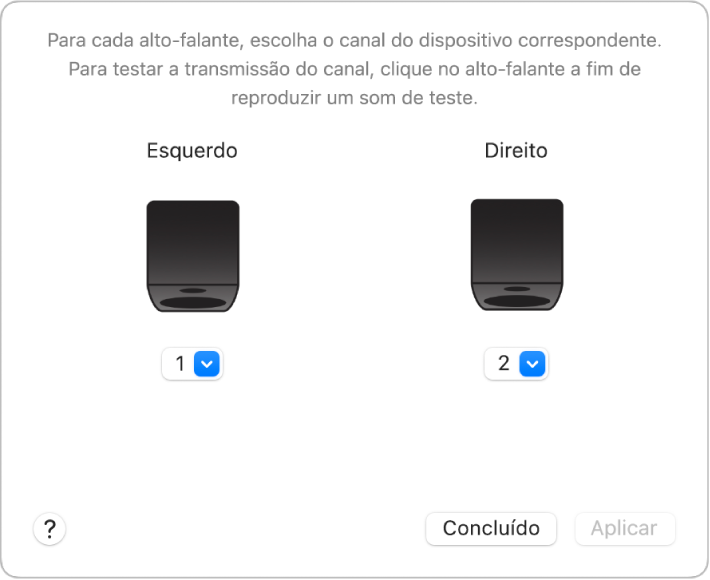
Clique no ícone de alto‑falante da Esquerda ou da Direta para testá‑lo.
Para alterar o volume do tom de teste, escolha Configuração de Áudio e MIDI > Ajustes, clique em Áudio e arraste o controle deslizante “Volume do tom de teste de configuração do alto‑falante”.
Caso precise mudar o canal atribuído, clique no menu pop‑up Canal e escolha um canal diferente.
Clique em aplicar para salvar sua configuração e aplicá-la aos alto-falantes.
Configure alto-falantes multicanal
No app Configuração de Áudio e MIDI
 do Mac, selecione um dispositivo de saída de áudio multicanal na lista e clique em “Configurar Alto-falantes”.
do Mac, selecione um dispositivo de saída de áudio multicanal na lista e clique em “Configurar Alto-falantes”.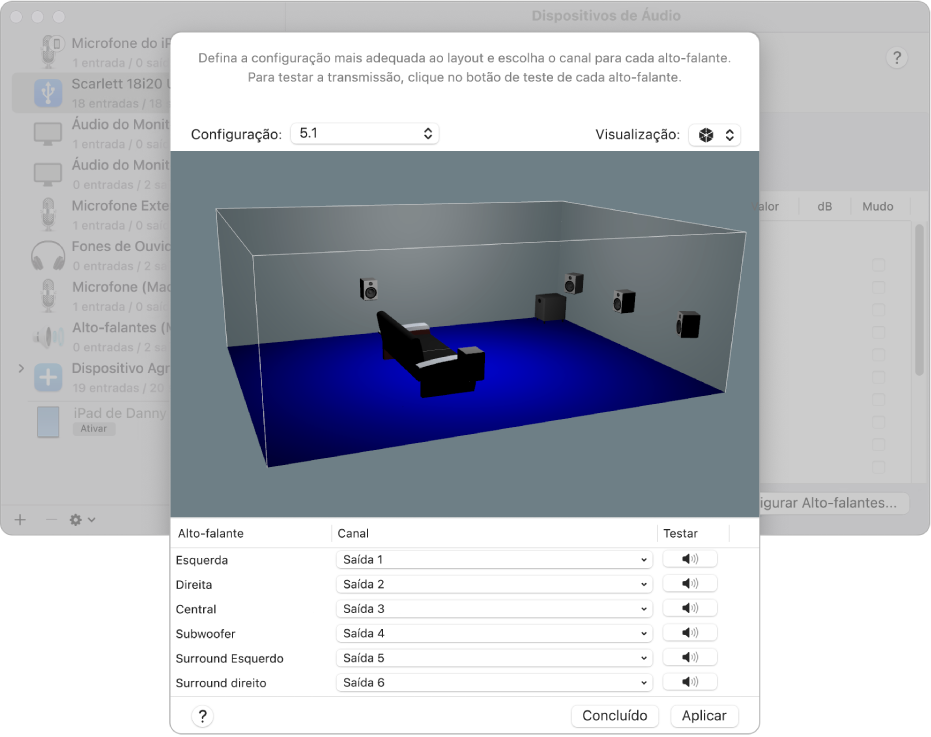
Para alterar a forma como a configuração dos alto-falantes é exibida, clique no menu pop‑up Visualizar e escolha uma visualização Lateral. Nas visualizações Isométrica e Lateral, você pode arrastar a visualização 3D para girá‑la 360 graus.
Clique no menu pop‑up Configuração e escolha uma configuração, como Estéreo, Surround 5.1. ou 7.1.4.
Se você possui cinco alto-falantes frontais e dois alto-falantes posteriores, escolha Surround 7.1. Se você possui três alto-falantes frontais e quatro alto-falantes posteriores, escolha Surround Posterior 7.1.
Para cada alto-falante na lista, clique no menu local Canal e escolha um canal a ser atribuído ao alto-falante.
É possível clicar em um alto-falante na visualização 3D para destacá-lo na lista.
Nota: caso esteja configurando um dispositivo multicanal/multitransmissão para uma configuração 5.1, você pode escolher um nome e um canal para o alto‑falante nos menus pop‑up Transmissão e Canal.
Para ouvir o tom de teste de um alto-falante e verificar se os alto‑falantes estão atribuídos corretamente, clique no respectivo botão Testar
 .
.Dica: para alterar o volume do tom de teste, escolha Configuração de Áudio e MIDI > Ajustes, clique em Áudio e arraste o controle deslizante “Volume do tom de teste de configuração do alto‑falante”.
Clique em aplicar para salvar sua configuração e aplicá-la aos alto-falantes.